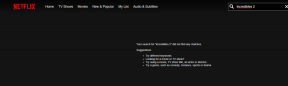Cara Memilih Teks Secara Vertikal Di MS Word
Bermacam Macam / / February 14, 2022
Apakah Anda baru saja melakukan pengambilan ganda? Saya tidak akan menyalahkan Anda jika Anda melakukannya karena kami sangat terbiasa memilih teks secara horizontal sehingga kami bahkan tidak tahu apakah kami dapat mengambil pendekatan vertikal. Tapi ya, kita bisa. Mari kita ambil contoh seperti yang ditunjukkan pada tangkapan layar di bawah ini.
Anda ingin menghapus karakter utama dari rangkaian baris di sini. Untuk membuat seleksi vertikal, tahan ALT saat Anda menyeret ke bawah melalui teks yang ingin Anda sorot. Setelah menyeretnya secara vertikal, Anda juga dapat menyeretnya secara horizontal, untuk memilih sebanyak mungkin teks yang Anda inginkan. Layar di bawah ini menunjukkan pilihan:

Tepat sebelum Anda melepaskan tombol mouse, lepaskan tombol ALT (jika tidak, tombol Riset panel terbuka). Sorotan dipertahankan, dan Anda sekarang dapat menekan tombol Hapus untuk menghapus teks.
Ingat: ketika Anda memulai, tekan tombol ALT sebelum Anda menekan mouse untuk menyeret. Saat Anda mengakhiri, lepaskan tombol ALT terlebih dahulu sebelum Anda melepaskan tombol mouse.
Terakhir diperbarui pada 03 Februari 2022
Artikel di atas mungkin berisi tautan afiliasi yang membantu mendukung Guiding Tech. Namun, itu tidak mempengaruhi integritas editorial kami. Konten tetap tidak bias dan otentik.